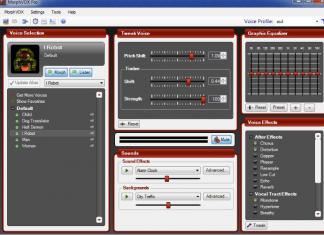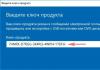توفر الشبكة الاجتماعية Vkontakte العديد من الوظائف المريحة، بعضها معروف جيدا، والبعض الآخر لا يزال يتم التقليل من شأنه بشكل كبير. لا يتذكر جميع المستخدمين قسم "المستندات" الموجود بالموقع، ولكن هذه خدمة رائعة لمشاركة الملفات! هنا يمكنك العثور على كتب نادرة وأبحاث أكاديمية جاهزة ونصائح ووصفات مفيدة بتنسيق GIF للرسوم المتحركة.
يمكنك إضافة ملفات إلى صفحتك، ولكن كيف يمكنك تنزيل مستند من VK إلى جهاز الكمبيوتر أو الجهاز المحمول الخاص بك؟ دعونا نحاول معرفة ذلك.
يتم عرض علامة التبويب "المستندات" على الشريط الجانبي للموقع مباشرة بعد "الإشارات المرجعية" في VK. إذا لم يكن هناك مثل هذا السطر على صفحة VKontakte الخاصة بالمستخدم، فأنت بحاجة إلى الانتقال إلى "الإعدادات" - "عرض عناصر القائمة". بعد ذلك، يتم تحديد "المستندات". بعد إرسال البيانات التي تم تغييرها، يجب أن تظهر علامة التبويب المطلوبة في أسفل يسار الصفحة. 
يمكن تنزيل المستندات من القرص الصلب لديك، وإضافتها من الملفات الموجودة على موقع الويب، وإرفاقها بالرسائل، وتخزينها.
كيفية حفظ مستند من VK إلى جهاز كمبيوتر؟
في بعض الأحيان تكون هناك حاجة لاستخدام ملف دون زيارة الموقع. السؤال الذي يطرح نفسه: كيفية تنزيل مستند من VK؟
للقيام بذلك، انقر فوق علامة التبويب "المستندات" في قائمة موقع VKontakte الموجودة على اليسار، ثم انظر إلى القائمة الإضافية التي ستظهر على الجانب الأيمن من الشاشة. يتم سرد أنواع المستندات هنا: النصوص والرسوم المتحركة والأرشيفات والصور وغيرها. 
أسهل طريقة للعمل هي مع فئات مثل "أخرى" و"أرشيف". ما عليك سوى الانتقال إلى القسم المحدد، والنقر فوق الملف المطلوب - ستبدأ عملية التنزيل تلقائيًا.
بقايا:
- الرسوم المتحركة؛
- الصور؛
- نص.
عند النقر عليها، يتم فتح هذه الأنواع من الملفات وتصبح محتوياتها متاحة. هناك طريقتان للقيام بذلك:
قم بتوجيه المؤشر مباشرة إلى الصورة/الرسوم المتحركة، وانقر بزر الماوس الأيمن، وحدد خيار "حفظ باسم" في قائمة السياق، ثم حدد موقع التنزيل المطلوب.
هذه الطريقة لا تصلح للمستندات!
انقر لفتح الملف، وابحث عن زر "حفظ على القرص" في الزاوية اليمنى العليا من الشاشة، ثم احفظه. 
كيفية حفظ مستند من VK على هاتفك.
في الحالة التي يكون فيها من المستحيل الوصول إلى الإنترنت من جهاز كمبيوتر أو كمبيوتر محمول، فمن المفيد معرفة كيفية تنزيل المستندات من VK إلى هاتفك.

انتبه! لعرض البيانات المحفوظة التي تم تنزيلها من VK، يجب عليك أولاً تثبيت برنامج مصمم لهذا الغرض.
يتم فتح الصور ورسوم GIF المتحركة بواسطة مقطع للعرض. ويمكنك حفظها على ذاكرة هاتفك من خلال تحديد خيار “حفظ” في القائمة المنسدلة، والذي يتم تفعيله بالضغط على الصورة نفسها.
كيفية تنزيل مستند من VK إذا تم حظر المستخدم
إذا تم حظر حساب المستخدم الذي أجريت معه المراسلات، فإن جميع البيانات الموجودة على صفحته، بما في ذلك المستندات، تصبح غير قابلة للوصول. ماذا تفعل في هذه الحالة؟ كيفية تنزيل مستند من VK إذا تم حظر المستخدم؟
- أولا، تذكر اسم الملف أو ابحث عنه في مربع حوار فكونتاكتي؛
- انتقل إلى "المستندات"؛
- أدخل الاسم في شريط البحث؛
- بعد العثور عليه في القائمة، أضف المستند إلى نفسك.
- بعد هذه العملية البسيطة، ستصبح البيانات متاحة للتنزيل.
يعد استخدام VK كمبادل وتخزين للبيانات أمرًا مريحًا للغاية. من غير المرجح أن تحل هذه الشبكة الاجتماعية محل السيول المعتادة، ولكن هنا يمكنك العثور على ملفات نادرة وفريدة من نوعها.
لا توجد شبكة اجتماعية مصممة لإرسال عدد كبير من الملفات. لا تحتوي المجلدات على امتداد خاص بها، لذا لا يمكن استخدامها كوحدة واحدة. ويجب إضافة جميع مكوناته يدويًا إلى الرسالة، وهو أمر غير مريح للغاية. قبل إرسال أرشيف إلى VK، يجب عليك دراسة الطرق الأكثر تبريرًا.
الخطوة الأولى هي إضافة العنصر المقابل إلى القائمة. انتقل إلى "الإعدادات" وحدد مربع الاختيار "المستندات". سيؤدي هذا الإجراء إلى تبسيط العملية برمتها إلى الحد الأدنى.
إذا كانت هناك حاجة لنقل كمية كبيرة من المعلومات، فيجب عليك استخدام إحدى الطرق التالية:
- أضف مجلدًا إلى الأرشيف على جهاز الكمبيوتر الخاص بك عن طريق النقر بزر الماوس الأيمن عليه والنقر على "نقل إلى الأرشيف".
- تثبيت برنامج أرشيفي WinRAR. بمساعدتها، يمكنك أرشفة ملفات ZIP، والتي نتيجة لذلك سوف تشغل مساحة صغيرة.
لتجنب الخطأ "ملف غير صالح"، يجب عليك أولاً دراسة تسلسل الإجراءات.
الإرسال من جهاز الكمبيوتر
من الأسهل بكثير الإرسال من جهاز كمبيوتر، لأن النظام مصمم على مستوى بديهي.

التسلسل:
- افتح مربع الحوار، ثم قم بتمرير مؤشر الماوس فوق صورة مشبك الورق.
- من القائمة المعروضة، حدد السطر المسمى "المستند".
- قم بتحميل الملف المطلوب أو اختر من قائمة الخيارات المرسلة.
- لإضافة ملف، انقر على السطر الذي يقول "تحميل ملف جديد".
يمكنك إضافة نص الرسالة إلى الملف المرفق، وهو أمر مناسب جدًا لمستخدمي الشبكة الاجتماعية، لأنه يساعد على منع سوء الفهم.
نقل الملفات من هاتفك
لتنزيل المستند المطلوب من هاتفك، يجب عليك اتباع نفس القياس. إذا لم يكن لدى المستخدم أي فكرة عن موقع المصدر، فلن يكون النقل سهلاً.
كيفية إرسال ملف إلى VK إذا كان حجمه أكثر من 200 ميجابايت
قبل إرسال مجلد يحتوي على ملفات إلى VK مع نص أو مستندات صور أو غيرها، يجب عليك دراسة المعلومات المتعلقة بالحدود المحددة وحجم الرسائل. وكما تعلم فإن الحجم يجب ألا يزيد عن 200 ميجابايت.

لزيادة مستوى الأمان، لا يوفر فكونتاكتي إمكانية إرسال البرامج. غالبًا ما يتبين أنها ضارة، لذلك قام المطور بحماية مستخدمي الشبكة الاجتماعية. الإرسال ممكن فقط من خلال الأرشفة. في هذه الحالة، عند محاولة فك الضغط، سيتم تحذير المستلم من أن المرفق قد يضر بالجهاز.
قائمة الملفات التي يمكن إرفاقها في الرسالة
أنواع الملفات المدعومة التي يمكنك إرسالها إلى صديق:
- وثيقة، دوكسس، مديرية الأمن العام.
- بابوا نيو غينيا، جيف، جبغ.
- Fb2، XLS، XLSX.
قم بإرفاق أي ملفات بالرسائل القياسية (مستند Word، مستند Office، الصور، الموسيقى، مستند الفيديو والصور). لا توجد قيود.
يجب تحديد ملف exe كتنسيق غير صالح. ولن يسمح النظام بذلك في أي حال. يوجد حل: إعادة تسميته على الكمبيوتر. من الصعب القيام بذلك على الهاتف. يوصى باستبدال الامتداد الحالي بأي امتداد صالح، على سبيل المثال، docx. ونتيجة لذلك، سيبدو الكائن كمستند نصي، وبعد ذلك يجب أرشفته وإرساله بنفس الطريقة مثل الآخرين.
لن يتم تشغيل هذا الملف إلا بعد إدخال الامتداد المطلوب بعد فك الضغط.
إرسال وثائق متعددة
القيود والحجم والحدود
لا يمكنك إرفاق أكثر من 10 ملفات في الرسالة الواحدة. وبخلاف ذلك، سيتلقى المستخدم إشعارًا بالخطأ حول الخطأ. في هذه الحالة، يمكنك إرسال الباقي مع الرسالة التالية، وعددها ليس له أي قيود.
تريد نقل الملفات المحفوظة على جهاز الكمبيوتر الخاص بك باستخدام شبكة التواصل الاجتماعي فكونتاكتي، أو ربما إرسالها أو أرشفتها، لكنك لا تعرف كيفية القيام بذلك. المواد الخاصة بكيفية إرسال ملف إلى جهة اتصال عبارة عن تعليمات مفصلة مع أمثلة للمستندات المرفقة التي يمكنك إرسالها إلى أصدقائك على جهة الاتصال.
لنبدأ بالملفات البسيطة التي يمكن إرفاقها في الرسائل والتعليقات على المنشورات التي تفضلها، داخل المنصة الاجتماعية الأكثر شعبية في روسيا، VKontakte، وبعد ذلك سنخبرك بالتنسيقات الأخرى التي تدعمها وظيفة [المستند].
كيفية إرسال الاتصال
لإرسال أو إرفاق، ردًا على إدخال أو منشور VKontakte، ستحتاج أولاً إلى حفظه في [المستندات]. على سبيل المثال، إذا أعجبتك صورة حية على موقع ويب تابع لجهة خارجية، فانقر بزر الماوس الأيسر لحفظها على جهاز الكمبيوتر الخاص بك ثم قم بتنزيلها في مستنداتك.

بعد ذلك، ستتم إضافة الصورة تلقائيًا إلى [المستندات] التي تم تنزيلها، وسيكون هذا الإجراء مصحوبًا بنقش مميز في النافذة المنبثقة مع رابط نشط [الملف المحفوظ في قسم المستندات]. بعد هذه العملية البسيطة، يمكنك استخدام القائمة اليسرى لموقع فكونتاكتي، أي الحقل النشط [المستندات]، لعرض جميع الملفات التي قمت بحفظها.
ملحوظة:
إذا لم يتم عرض علامة التبويب [المستندات] في القائمة اليسرى، فأنت بحاجة إلى تمكينها بالانتقال إلى قائمة [إعداداتي] وتحديد المربع بالاسم المناسب.

الآن تريد، على سبيل المثال، ترك تعليق على منشور أعجبك وفي نفس الوقت إرفاق صورة أصلية قمت بإضافتها مؤخرًا إلى ترسانة [المستندات] الخاصة بك. للقيام بذلك، حدد الإدخال وانقر على النافذة النشطة [تعليق...]، ثم حرك مؤشر الماوس فوق النقش [إرفاق] وحدد [مستند] من القائمة المنسدلة وانقر فوقه.

سيظهر هذا الأمر نافذة منبثقة تعرض جميع المستندات والصور التي تم تنزيلها، بما في ذلك. الآن كل ما عليك فعله هو تحديد المستند الذي ترغب في إرفاقه بالمدخل الذي تريده، ويتم ذلك باستخدام زر [إرفاق]، وذلك بالضغط عليه الذي سيظهر الملف في تعليقك، وكل ما عليك فعله هو النقر على زر [إرسال].

ملحوظة:
إذا كنت تريد رؤية صورة لملف مرفق، فما عليك سوى تمرير مؤشر الماوس فوق الصورة المصغرة للمستند. وبالتالي، يمكنك إرسال ملف إلى جهة اتصال، إلى أي منشور في مجموعة أو صفحة عامة، وكذلك على حائط أحد الأصدقاء.
كيفية إرسال ملف إلى رسالة فكونتاكتي
تُستخدم أيضًا طريقة مماثلة تقريبًا لإرسال الملفات في الرسائل، فلنلقي نظرة فاحصة عليها. حدد المستخدم في جهة الاتصال الذي تريد إرسال الملف إليه عبر الرسالة، وبنفس الطريقة الموضحة في الإرشادات الموضحة أعلاه، حرك المؤشر فوق نقش [إرفاق]. ثم، مرة أخرى، علامة التبويب النشطة [المستند] ثم انقر عليها. بنفس الطريقة كما في الخيار الأول، "كيفية إرسال جهة اتصال"، حدد الملف المطلوب وانقر فوق [إرفاق].

سيظهر الملف، كما ترون، أسفل نافذة إدخال الرسالة مباشرة، والآن يمكنك إضافة نص، ثم استخدم زر [إرسال] لإرسال المستند إلى خصمك.
كيفية إرسال أرشيف مضغوط عبر رسالة في جهة الاتصال
اليوم، من أجل إرسال أرشيف، لا تحتاج إلى أي إجراءات إضافية، مثل تغيير التنسيق أو تفريغ الملفات. يمكنك إرسال رسالة مؤرشفة إلى أي مستخدم، ويمكنك القيام بذلك مباشرة من الصفحة، باستخدام مربعات الحوار، حتى لو لم تتم إضافة الملف إلى [المستندات] الخاصة بك بعد.
لإرسال أرشيف مضغوط عبر رسالة، تحتاج إلى تنفيذ الأوامر بنفس الطريقة كما في الأوصاف السابقة؛ [إرفاق]، ثم حدد [مستند] وفي النافذة المنبثقة، انقر فوق الحقل النشط [تحميل ملف جديد].

بعد ذلك، حدد تنسيق الملف على جهاز الكمبيوتر الشخصي الخاص بك وانقر فوق فتح. سيتم تحميل الملف تلقائيًا في الرسالة وفي [المستندات] الخاصة بك، ويمكنك الآن استخدام الزر [إرسال] لإرسال رسالة إلى المستخدم أو صديق فكونتاكتي الذي تحتاجه.

ملحوظة:
العيب الوحيد في نقل الملفات المضغوطة وليس هذا التنسيق فقط هو حجم الملف المرسل أو الذي تم تنزيله، حيث يجب ألا يتجاوز 200 ميجابايت.
كيفية إرسال الملفات غير المدعومة في جهة الاتصال
لا يوجد الكثير من الملفات غير المدعومة التي يمكن تحميلها إلى جهة اتصال، وعلى الأرجح لن تواجه مثل هذه الصعوبات، ولكن إذا حدث ذلك، فإليك بعض النصائح حول كيفية إصلاحها. من أجل تحميل ملف لا يدعمه موقع الويب في جهة الاتصال، ما عليك سوى إعادة تسميته، وبعبارة أخرى، جعله بتنسيق مختلف. على سبيل المثال، تحاول إرسال ملف [. إكس] ولا يدعمه النظام الاجتماعي. شبكة فكونتاكتي، لتصحيح هذا الخطأ، تحتاج إلى تغيير التنسيق. باستخدام جهاز الكمبيوتر الشخصي الخاص بك، تجد هذا الملف، على سبيل المثال، من خلال أي مدير ملفات، قم بتغيير التنسيق إلى تنسيق مدعوم، ثم، وفقًا للتعليمات المألوفة لك بالفعل، قم بتحميله في مستنداتك.
الملف في الاتصال
تحتوي المادة الهيكلية الخاصة بكيفية إرسال ملف إلى جهة اتصال على تعليمات جماعية وتجيب تقريبًا على جميع الموضوعات الأساسية لهذا الطلب. ونأمل أن يجد الجميع هنا الإجابة على سؤالهم. إذا كنت تعرف طرقًا أبسط أو ابتكارات VK فيما يتعلق بإرسال الملفات إلى جهات الاتصال، فسنكون سعداء إذا قمت بمشاركتها من خلال نموذج تعليق خاص.
تصبح أكثر شعبية على Instagram. ترتيب الإعجابات والمشتركين.
يمكنك تقديم طلب عن طريق .
مرحبا صديقي العزيز! سنتعلم اليوم كيفية إرسال ملفات مختلفة إلى المستخدمين الآخرين لشبكة فكونتاكتي الاجتماعية. يمكن أن تكون هذه الوظيفة مفيدة في كثير من الأحيان، إذا كنت مستخدمًا نشطًا لشبكة اجتماعية، فلماذا تفتح بريدًا إلكترونيًا إذا كان بإمكانك إرسال كل ما تحتاجه هنا.
دعنا ننتقل إلى التدريب ونرى مدى سهولة القيام بكل ذلك.
كيفية تحميل ملف فكونتاكتي
سنقوم بتحميله إلى قسم "المستندات" في الشبكة الاجتماعية، لذلك نطلق صفحتنا ونضغط على الرابط المقابل في القائمة اليسرى:
في النافذة التي تفتح، انقر فوق الزر "إضافة مستند":

يتم فتح نافذة يتم فيها سرد القيود المفروضة على الإرساء الذي تم تنزيله. يجب ألا يتجاوز حجمه 200 ميجابايت، كما أنه ينتهك حقوق الطبع والنشر. يتم أيضًا سرد الأنواع المدعومة. إذا لم تجد أيًا من الأنواع المدرجة التي تناسبك، فقد قمت بكتابة قسم كامل عنها في هذا المقال. اقرأها أدناه. الآن للتحميل، انقر على زر "تحديد ملف":

ابحث عن ما تحتاجه على محرك الأقراص الثابتة لديك وانقر على الزر "فتح":

ننتظر تحميل المستند وفتح نافذة أخرى. في هذه النافذة، حدد نوع المستند "شخصي". إذا قمت بضبط الإعدادات بهذه الطريقة، فلن يكون الملف مرئيًا وغير قابل للبحث من قبل المستخدمين الآخرين.

لدينا واحدة جديدة في الوثائق:

إرسال الملف عن طريق الرسالة
نجد الشخص الذي نريد إرسال الوثيقة إليه ونبدأ في كتابة رسالة له. بعد الانتهاء من إدخال النص، يمكنك إدراج الملف. للقيام بذلك، انقر فوق الزر "المزيد" وحدد "المستند" من القائمة المنسدلة:

يتم تحميل قائمة المستندات المضافة إلى حسابك. مقابل الذي تريده، انقر على الرابط "إرفاق":

بعد تحميل المستند، انقر على زر "إرسال":

كيفية إرسال ملف .exe و.html وما إلى ذلك
لنحاول الآن إرسال ملف بتنسيق ليس من بين التنسيقات المسموح بها. فليكن امتدادا.exe. لنفتحه:

يكتبون إلينا أنه لا يمكن تحميله لأنه لا ينبغي أن يكون قابلاً للتنفيذ. الملف القابل للتنفيذ هو مجرد ملف بامتداد .exe.

إذا فكرت في الأمر قليلاً، يمكنك معرفة أنه لكي يتخطى النظام هذا النوع، ما عليك سوى تغيير امتداده. وهذا ما سنفعله الآن.
تغيير الامتداد
يمكن القيام بذلك بكل بساطة في مدير Total Commander. إذا لم يكن لديك، فلنحاول القيام بذلك باستخدام الوسائل القياسية. في نظام التشغيل Windows 7، كما هو الحال في الإصدارات الأحدث، ما عليك سوى الانتقال إلى إعدادات المجلد من خلال "نظام الإدارة". بعد ذلك، انتقل إلى علامة التبويب "عرض"، ثم قم بالتمرير لأسفل القائمة وقم بإزالة مربع الاختيار الموجود بجوار العنصر "إخفاء الامتدادات لأنواع الملفات المسجلة". ثم انقر على زر "تطبيق".
تعليمات
يمكن لأرشيف WinRAR القيام بذلك. مع هذا البرنامج يمكنك أرشفة ملفات متعددة أو مجلدمع كمية كبيرة من المواد، على سبيل المثال 200 أغنية، في ملف واحد كبير. يمكنك تحميل وتثبيت برنامج WinRAR من الموقع الرسمي الروسي للبرنامج: http://www.win-rar.ru/download/winrar/ وبما أن برنامج WinRAR هو برنامج تجريبي فإن معظم وظائفه ستعمل حتى بعد التجربة تنتهي الفترة. بعد تثبيت البرنامج، قم بإعادة تشغيل جهاز الكمبيوتر الخاص بك.
يختار مجلدالذي تريد نقله أو تنزيله إلى الملف، ثم انقر بزر الماوس الأيمن عليه. في قائمة السياق، حدد "إضافة إلى الأرشيف...".
في علامة التبويب الرئيسية (عام)، أدخل اسم الأرشيف المطلوب، وقم أيضًا بتحديد إعدادات الأرشيف المطلوبة. بعد ذلك قم بالضغط على زر موافق الموجود أسفل النافذة. ستظهر أمامك نافذة صغيرة أخرى تعرض عملية إنشاء الأرشيف. بمجرد وصول شريط الترجمة إلى 100%، سيتم إنشاء الأرشيف في نفس الدليل الموجود به المجلد الأصلي ملفات.
الآن يجب نقل الملف الناتج إلى مستخدم آخر. نظرًا لأن المجلدات التي تحتوي على عدد كبير من الملفات عادةً ما تكون كبيرة الحجم وتستهلك أكثر من 20 ميجابايت، فمن الصعب أو حتى من المستحيل نقلها عبر برنامج المراسلة. في هذه الحالة، استخدم إحدى الطريقتين: نقل الملفات عبر شبكات مشاركة الملفات. عند نقل أرشيف عبر البريد الإلكتروني، قم بتسجيل الدخول إلى حساب بريدك الإلكتروني وحدد "إضافة ملف" أو "إرفاق". ستظهر نافذة على صفحة جديدة لاختيار ملف، وعند النقر فوق الزر "إضافة"، سيظهر مستكشف Windows الذي تحتاج إلى العثور على الملف المحدد فيه. بمجرد تنزيل الأرشيف، يمكنك إرسال بريد إلكتروني. سيتم تضمين الملف في مرفقات البريد الإلكتروني.
استخدم شبكات مشاركة الملفات إذا كان الملف يشغل أكثر من 100 ميجابايت من مساحة القرص أو إذا كان يحتاج إلى إرساله. بعد تحميل الأرشيف مرة واحدة إلى برنامج تبادل الملفات، يمكنك تنزيله باستخدام رابط فريد لعدد غير محدود من المرات. في الوقت نفسه، يمكن لأي مستخدم التنزيل (إذا كنت ترغب في ذلك، يمكنك تعيين كلمة مرور لفتح الأرشيف). استخدم شبكات مشاركة الملفات المجانية: http://narod.yandex.ru/http://letitbit.net/http://ifolder.ru/http://depositfiles.ru/ بعد تنزيل الملف من جهاز الكمبيوتر الخاص بك، يمكنك سيتلقى رابطًا فريدًا للملف، والذي سيكون عنوان تنزيله.
لفتح الأرشيف وفك الملفات الموجودة على جهاز الكمبيوتر الخاص بالشخص الذي سيتم نقل مجلد الأرشيف إليه، سيحتاج المستخدم أيضًا إلى تثبيت WinRAR أو 7Zip على جهاز الكمبيوتر الخاص به.
سوف تحتاج
- برنامج أرشيفي.
تعليمات
قبل إرسال مجلد يحتوي على ملفات، من الأفضل وضعه في ملف . للقيام بذلك، تحتاج إلى استخدام أحد برامج الأرشفة العديدة. للأرشفة سوف نستخدم أحد البرامج الأكثر شعبية - WinRAR.
لذلك، قمت بتثبيت أرشيفي. يتم وضع الملفات الضرورية فيه مجلد، الذي تريد إرساله. انقر بزر الماوس الأيمن على المجلد، وحدد أيقونة برنامج WinRAR ووظيفة "الإضافة إلى الأرشيف" من القائمة المنسدلة.
ستظهر نافذة برنامج حيث ستحتاج إلى إدخال اسم الأرشيف الذي سترسله. انقر فوق موافق". ستبدأ عملية الأرشفة وسيتم أرشفة الملفات.
في النافذة التي تظهر، حدد الأرشيف الذي يحتوي على الملفات التي تريد إرسالها. انقر فوق الزر "فتح".
فيديو حول الموضوع
نصائح مفيدة
ومن الأفضل إرسال ملفات يصل حجمها إلى 5 ميجابايت بهذه الطريقة. إذا كان حجم الملفات أكبر من 5 ميجابايت، فسيتم تقسيمها تلقائيًا بواسطة البرنامج إلى عدة ملفات. قد لا يحدث هذا بشكل صحيح. لذلك، من الأفضل حفظ الملفات بنفسك مسبقًا في أرشيفات بحجم 5 ميغابايت ثم إرفاقها بشكل منفصل بالرسالة. حسنًا، إذا كان مجلد الملفات كبيرًا جدًا (700 - 1000 ميجابايت)، فمن الأفضل استخدام خدمات مشاركة الملفات الخاصة للإرسال.
غالبًا ما يصبح نقل الملفات عبر الإنترنت إلى الأصدقاء أو زملاء العمل مهمة صعبة: تحتاج إلى نقل العديد من المستندات وعشرات الصور وأحيانًا الأغاني أو مقاطع الفيديو أيضًا. يعد تحميل كل ملف إلى خدمات مشاركة الملفات بشكل منفصل مهمة تستغرق وقتًا طويلاً. الأرشفة سوف تساعد في حل المشكلة.

تعليمات
الأرشفة هي إنشاء ملف أرشيف باستخدام برنامج خاص - أرشيفي. الأرشيف عبارة عن ملف- مجلد، والذي يحتوي على ملفات "معبأة". على عكس المجلد، فهو ملف ويمكن أن يكون برنامجًا للتنفيذ (COM، EXE). لذلك، يمكن نقل الأرشيف، على عكس المجلد. لا يهم عدد الملفات التي يحتوي عليها.
تنسيقات الأرشيف الأكثر شيوعًا هي RAR وZIP و7Z. بالنسبة للمستخدمين، فهي لا تختلف عمليا. يمكن لأرشيف WinRAR الشهير إنشاء مثل هذا الأرشيف واستخراج الملفات منه. WinRAR هو برنامج تجريبي، لذلك يمكن استخدام جميع وظائفه دون شراء النسخة الكاملة.
ستظهر نافذة WinRAR مع إعدادات اسم الأرشيف والمعلمات. قم بتكوين الأرشيف كما تريد أو اترك كل شيء افتراضيًا، ثم انقر فوق الزر "موافق". بعد بضع ثوان أو دقائق، اعتمادا على حجم المجلد وعدد الملفات، سيتم إنشاء أرشيف بصيغة RAR أو ZIP في الدليل المصدر، بنفس اسم المجلد الذي قمت بأرشفته. وهو ملف واحد يمكنك تحميله على خدمة استضافة الملفات أو خدمة الاستضافة أو إرفاقه برسالة بريد إلكتروني.
مصادر:
- كيفية رفع الملفات إلى خدمة استضافة الملفات
Narod.ru هو المكان الذي يمكنك من خلاله تخزين ملفاتك ملفات، إنشاء مواقع الويب. بالإضافة إلى ذلك، يمكنك نشر جميع المعلومات على مواقع الويب الخاصة بك مجانًا. إنشاء مثل هذه البوابة ليس بالأمر الصعب. حتى المستخدم عديم الخبرة يمكنه تنفيذ هذه العملية، ولكن يجب اتباع قواعد معينة.

سوف تحتاج
- الكمبيوتر الشخصي، الإنترنت، المتصفح
تعليمات
من أجل العمل على خدمة narod.ru، احصل على صندوق بريد .ru. وسوف يستغرق منك بضع دقائق. ثم انتقل إلى محرك بحث Yandex. في أعلى الصفحة سترى قائمة بالعناوين الفرعية. انتقل إلى "الناس". سوف يفتح أمامك. ابحث عن الزر "بلدي". ملفات" انقر عليه. سيتم فتح قائمة بالملفات التي تم تنزيلها أمامك. اختر واحدًا واعمل معه. من أجل تحميل ملف إلى .ru، عليك العثور عليه. للقيام بذلك، انقر فوق الزر "تنزيل". سيتم فتح نافذة بها ملفات أمامك. حدد ما تحتاجه واضغط على زر "تم".
فيديو حول الموضوع
يوصى بتخزين بعض الملفات كمحفوظات. يتيح لك ذلك توفير مساحة على القرص الثابت أو نسخ المزيد من البيانات عند استخدام وسائط DVD. في بعض الأحيان يتم استخدام الأرشفة لتعيين كلمات المرور، مما يمنع الوصول غير المرغوب فيه إلى البيانات.

سوف تحتاج
- - 7Z؛
- - وينرار.
تعليمات
للبدء، قم بتنزيل برنامج 7z أو أرشيفي آخر. يمكنك استخدام WinRar أو WinZip. قم بتثبيت الأداة المساعدة المحددة وأعد تشغيل الكمبيوتر. انسخ جميع الصور الضرورية في صورة منفصلة مجلد. للقيام بذلك، استخدم Windows Explorer القياسي أو مدير الملفات، مثل Total Commander. انقر بزر الماوس الأيمن على المجلد الذي تم إنشاؤه وحرك المؤشر إلى 7z. في القائمة المنسدلة، حدد خيار "إضافة إلى الأرشيف".